Soulignez Raccourcis clavier et touches d'accès, Speakeasy Solutions Blog

introduction
Que vous souhaitiez être plus efficace sur votre ordinateur en utilisant efficacement des raccourcis clavier, ou si vous créez dragon, étape par étape ou les commandes de script avancées, la compréhension des touches de raccourci de Windows (souligner alias raccourcis clavier) et les touches d'accès est exceptionnelle utile.
Qu'Est-ce que c'est?
Ces lettres soulignées dans les menus et options de la boîte de dialogue correspondent avec les touches du clavier, vous devez appuyer en même temps que la < Alt > clé (une des touches de modification, semblable à la < Shift > et < Ctrl > clés) afin de simuler un clic de souris du même élément de menu ou une option de boîte de dialogue.
Par exemple, sur l'élément de menu Fichier de Microsoft Outlook, est souligné la lettre « F ». Pour déposer ce menu déroulant, cliquez sur le mot « fichier » avec la souris, ou utiliser le clavier et appuyez sur la combinaison de < Alt + f >. Ceci simule les mêmes résultats.
Si vous utilisez un ordinateur à la main, et vos mains sont déjà sur le clavier, vous pouvez aussi bien utiliser le raccourci clavier pour laisser tomber le menu déroulant plutôt que d'atteindre pour la souris, déplacez le pointeur de la souris sur le mot « fichier », et puis à gauche en cliquant la souris.
Si vous créez des commandes Dragon, il est utile de savoir ce que le raccourci clavier est pour simuler la pression de cet élément de menu.
Menus, sous-menus et options boîte de dialogue
le < Alt + (keyboard key) > combinaison est nécessaire uniquement pour les éléments du menu principal et options de la boîte de dialogue. Les sous-menus ne vous avez besoin d'appuyer sur la touche du clavier réel.
Dans la capture d'écran ci-dessous exemple d'un menu MS Outlook et sous-menu élargi, appuyez sur < Alt + t > pour simuler en cliquant sur le menu Outils. presse < e > pour simuler en cliquant sur Envoyer / Recevoir.
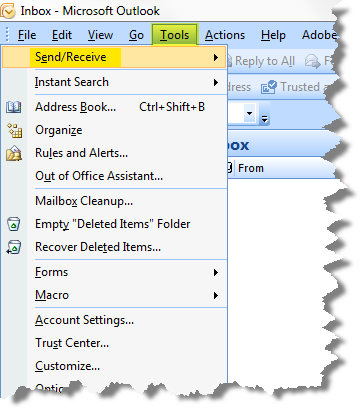
Dans la capture d'écran ci-dessous par exemple des options de la boîte de dialogue Paragraphe MS Word, appuyez sur < Alt + n > cliquer sur l'Interligne menu déroulant. De même, appuyez sur < Alt + m > cliquer sur le miroir indentations case à cocher.
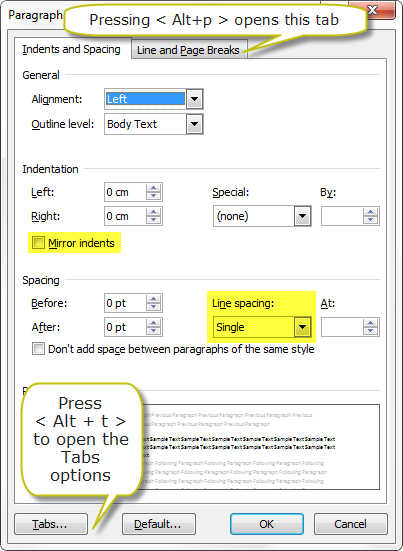
Menu de MS Word
appuie sur le < Alt > clés chiffres et de lettres seul et mis en boîte apparaîtra à côté de coïncider des éléments de menu. Dans la capture d'écran ci-dessous, en appuyant sur la < Alt > clé révélera les raccourcis du menu principal ci-dessous. appuie sur le < h > clé pour révéler le sous-menu du menu d'accueil, ou < n > clé pour révéler le sous-menu du menu Insertion.
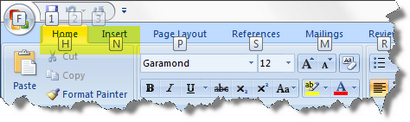
Comme il est indiqué ci-dessus avec des sous-menus, appuyer sur les touches individuelles cliquer sur leur sous-menu correspondant. presse < n> cliquer sur le sous-menu du numéro. presse < fn > (Ces deux lettres doivent être pressées en succession rapide (Dragon aura pas de problèmes si vous créez une commande personnalisée pour appuyer successivement sur deux touches du clavier) de cliquer sur la boîte de dialogue principale de la police.
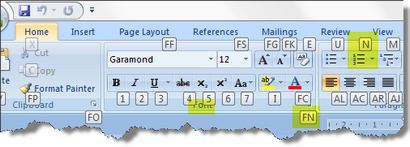
Comment activer
Si les raccourcis clavier d'accélérateur ne sont généralement pas visibles, suivez ces voies pour entrer dans la boîte de dialogue pour activer l'option.
Windows 7 / Vista
Allez dans Démarrer> Panneau de configuration> Tous les éléments du Panneau de configuration> Facilité d'accès Centre> Rendre le clavier plus facile à utiliser
Vérifiez les raccourcis clavier Souligné et les touches d'accès ou appuyez sur < Alt + n > .
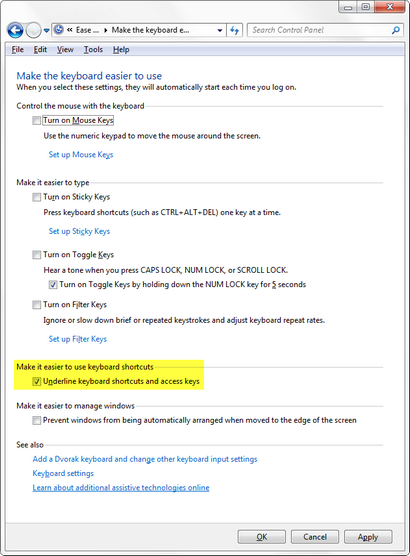
[Cliquez sur l'image pour zoomer]
Windows XP
Allez dans Démarrer> Panneau de configuration> Paramètres d'affichage> Apparence> Effets
Cocher Masquer les lettres soulignées pour la navigation du clavier jusqu'à ce que j'appuie sur l'option touche Alt
Aucune lettre Souligné
Certains programmes ne vous donnent pas < Alt + (keyboard key) > fonctionnalité. , J'ai peur, est tout simplement une programmation exceptionnellement pauvre et je vous épargne ma litanie de condamnation où les mauvais programmeurs sont concernés.
A propos du Blog
Le Speakeasy Solutions Blog est une ressource pour la reconnaissance vocale et les utilisateurs de dictée vocale numérique, ainsi que ceux qui envisagent l'utilisation de ces technologies fantastiques.
Vidéos de démonstration
Se connecter avec Speakeasy Solutions
A propos de Speakeasy Solutions
Speakeasy Solutions Inc. dans notre 17e année d'activité, offre la reconnaissance vocale complète, la dictée vocale numérique et des solutions de transcription. Nous offrons des produits, la consultation, l'installation, la formation, la personnalisation et les services de soutien aux clients au Canada.
Nous nous engageons à vous offrir un service personnel, professionnel et honnête.
Nous nous concentrons sur vos besoins particuliers ci-dessus tout - vous offrir une solution sur mesure haut de gamme.
En savoir plus sur nous. et qui sont nos clients.
Speakeasy Solutions Inc. de Vancouver, en Colombie-Britannique, fournit des produits services partout au Canada
604-264-9109 (à l'intérieur de Vancouver le Lower Mainland) | Sans frais au Canada: 1-888-964-9109